맥북 원신 실행법 수정본 링크 : https://arnopark.tistory.com/498
M1/M2 맥북에서 원신 플레이하기 (PlayCover)
안녕하세요. 박기린 입니다. 이전에 Sideloadly를 이용한 Apple silicon 맥에서 원신 플레이 방법에 대해 글을 썼었습니다. 하지만 이 방법에는 문제가 있음을 확인했습니다. https://arnopark.tistory.com/473 [.
arnopark.tistory.com
폐기를 한 이유 & 대안
안녕하세요. 박기린 입니다.
Sideloadly 방식으로 원신을 설치하는 방법에 소개를 해드렸는데, 놓쳤던 부분이 있었습니다.
바로 'Sideloadly 방식의 한계' 입니다.
Sideloadly 방식으로 앱을 설치하면, 처음에는 잘 작동이 되지만 설치 후 7일이 지나면 실행이 막힙니다.
제가 추측해보자면, 애플에서 지정한 테스트앱 사용 가능 기간이 7일입니다. (개발자 계정을 유로로 전환하면 제한이 없어지는 걸로 알고 있습니다.)
Sideloadly 방식은 복호화된 ipa파일을 임시 개발자 계정으로 테스트 하는 방식으로 실행하는 것 같습니다.
문제는 7일이 지나면 사용할 수 없기 때문에 재설치를 해야 합니다. 이때 '31-4302' 에러가 발생합니다.
'31-4302'에러는 앱 파일에 변조사항이 확인되면 발생하는 문제입니다. 재설치 과정에서 어떠한 복잡한 문제가 발생해서 이 에러가 발생하는 것 같습니다.
여러 해결 방법을 찾아보거나 시도해봤지만, 성공하지 못하였습니다.
결국 SIP 해제를 이용한 PlayCover 방식 만이 유일한 맥의 원신 플레이 방법임을 인정하고, 이에 대한 소개글을 작성하였습니다.
https://arnopark.tistory.com/498
M1/M2 맥북에서 원신 플레이하기 (PlayCover)
안녕하세요. 박기린 입니다. 이전에 Sideloadly를 이용한 Apple silicon 맥에서 원신 플레이 방법에 대해 글을 썼었습니다. 하지만 이 방법에는 문제가 있음을 확인했습니다. https://arnopark.tistory.com/473 [.
arnopark.tistory.com
부족한 정보를 가지고 글을 작성해서 독자분들에게 큰 불편함을 드린 것에 대해 사과드립니다.
Sideloadly 방식으로 설치한 원신의 숨겨진 다운로드 파일 삭제하는 방법
글 링크: https://arnopark.tistory.com/525
M1/M2 맥북에서 숨겨진 원신 다운로드 파일 삭제하기
안녕하세요. 박기린 입니다. 서두 이전에 Sideloadly에서 원신을 설치하는 방식은 잘못됐음을 인정하였습니다. 문제의 글 : https://arnopark.tistory.com/473 [폐기] M1/M2 맥북에서 원신 플레이하기 (SIP 해제
arnopark.tistory.com
안녕하세요. 박기린 입니다.
공식적으로 원신은 macOS를 지원하지 않습니다.

정말 슬프죠...
그런데 M1/M2(Apple Silicon) mac은 iOS/iPadOS의 앱들을 실행할 수 있습니다.
하지만! 막상 출시하고 보니 개발자가 해당 앱을 맥북에 따로 설치 가능하게 끔 허용해야만 가능하고, 그렇지 못하면 설치를 못하게 막을 수 있다는 사실이 드러났었습니다. 배달의 민족을 컴퓨터에서 이용하는 상상, 아이폰 게임을 컴퓨터에서 하는 상상은 현실이 될 수 없었죠.
하지만 사람들은 방법을 찾기 시작했고, 여러 방법들이 등장하게 됩니다.
그 중 가장 대표적인 방법으로 PlayCover가 있습니다. PlayCover라는 앱을 설치하고 난 후, 앱 안에 복호화 된 IOS/iPadOS 게임을 설치하면 됩니다. 심지어 자체 키매핑 지원, 120hz 주사율 지원, 창 크기 조절 등 다양한 편의기능까지 제공해줍니다. 그런데 문제가 하나 있습니다.
바로 SIP를 해제해야 한다는 것입니다.
sip는 시스템 무결성 보호를 뜻합니다. 맬웨어 또는 원치 않는 소프트웨어가 중요한 시스템 파일에 접근하는 것을 어렵게 만들고 원치 않는 수정으로부터 안전하게 보호하도록 설계된 macOS의 보안 기능입니다. Mac에서 시스템 무결성 보호를 활성화하면 시스템 위치에 접근하는 타사 도구로부터 사용자를 보호할 수 있습니다. 하지만 App Store를 통해 배포되지 않는 앱에는 많은 제한사항을 부여합니다. PlayCover로 복호화 된 게임 앱을 실행하는 것은 SIP에 위배되는 사항이기에 막힙니다. 그래서 이를 풀어줘야 하는 작업이 필요합니다.
Apple Developer Documentation
developer.apple.com
sip 해제하는 방법 : https://lkitty0302.tistory.com/8
MAC M1 SIP(System Integrity Protection) 해제하기
MAC으로 root파일에 접근하려고 하니 Permission denine이 발생했다. sudo로 실행도 해보고 뭘 해봐도 해결이 안 돼서 구글에 검색해보니 SIP, 시스템 무결성 보호를 해지해야 한다는 글을 보고 해지를 시
lkitty0302.tistory.com
다만, 위험에 노출될 수 있다는 문제가 있습니다. SIP 해제를 이유로 컴퓨터에 문제가 생겼을 때 애플이 과연 수리 서비스를 제공할 지 저는 잘 모르겠습니다.. 거부 사항이 될 수도 있지 않을까 싶었고, 그렇기에 PlayCover를 이용해서 원신을 돌리는 것에 주저함이 생겼습니다.
그래서 SIP해제 없이 원신을 돌릴 수 있는 방법을 가져왔습니다. 그것은 바로 Sideloadly를 이용하는 것입니다.
1.sideloadly 홈페이지에서 앱을 설치합니다.
홈페이지 링크 : https://sideloadly.io/
2.sideloadly 앱을 실행합니다.
sideloadly 앱을 실행하면 메일 앱이 켜집니다. anisette라는 플러그인을 사용하기 위해서인데요, 저도 자세한 이유는 모르지만 아마 ICloud를 이용해서 어쩌고 저쩌고 해서 해당 앱을 아이패드에서 실행한다고 속이는 거 같습니다. 그 과정에서 anisette 서버에 개인정보가 저장될 수 있다고 합니다.

하지만 보안상의 문제는 없을 거라고 합니다. 애플 계정 정보가 저장되는 것이 아니구, ip 주소가 저장되기는 하지만 디버깅 목적으로만 쓸 거라고 합니다.
그렇지만 ip 주소가 노출되는 것이 꺼리시는 분은 사용을 자제해야겠습니다.
3. 메일 앱의 환경설정에 들어갑니다.

4. ‘일반' 탭 맨 밑에 ‘플러그인 관리...’ 버튼을 클릭합니다.

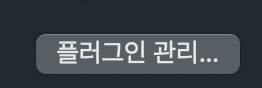
5. Sideloadly 플러그인을 실행합니다.

여기까지 따라오셨으면 sideloadly의 설정이 모두 끝난 것입니다.
이제 sideloadly에서 설치를 할 ‘복호화 된 ipa파일’이 필요합니다.
그냥 순정 아이폰과 아이패드에서 뜯어오는 파일은 복호화 되어 있지 않아서 정상적인 실행이 불가능합니다.
탈옥이 된 상태에서 복호화된 파일을 가져올 수 있다고 하는데.. 일반적인 유저들은 탈옥을 하지 않는다는 점이 문제입니다.
저또한 탈옥을 하고 싶지 않기에 새로운 방법을 찾아야 했고, 그 방법이 바로 PlayCover 공식 디스코드에서 배포중인 복호화된 ipa 게임 파일을 가져오는 것입니다.
이게 무슨 소리지 싶을 수 있습니다. PlayCover는 매우 활성화된 디스코드 커뮤니티를 운영 중입니다. 그리고 그 안에서 PlayCover에 사용할 복호화 된 ipa 게임 파일도 배포하고 있습니다. 복호화되었을 뿐 게임 클라이언트나 서버를 건드는 작업이 아니기에 법적 문제도 없다고 합니다. 이제부터 그 과정을 밟아보겠습니다.
6. PlayCover 공식 디스코드 채널을 가입합니다.
공식 디스코드 초대장 : https://discord.com/invite/PlayCover
Join the PlayCover Discord Server!
PlayCover is all about allowing you to run iOS apps and games on Apple Silicon devices running | 40,258 members
discord.com
(링크가 변경될 가능성이 있으니, 공식 홈페이지 링크도 올립니다. - https://playcover.io/)
7. 왼쪽 탭에서 genshin-updates 를 들어갑니다.
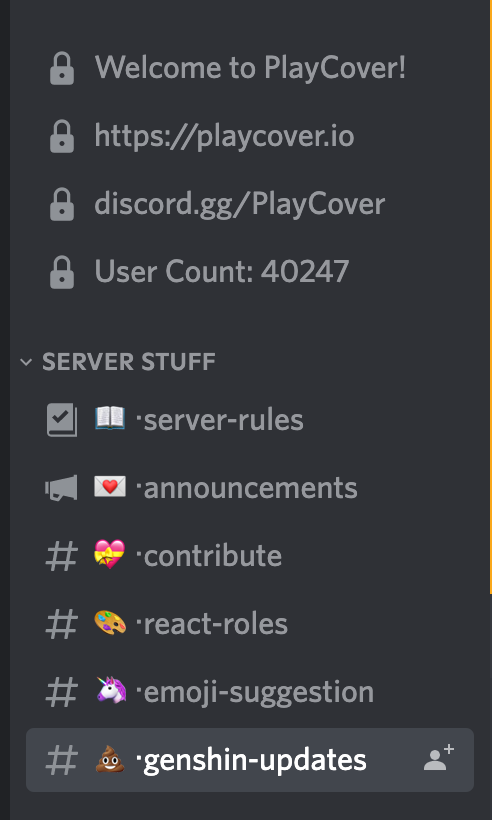
8. ‘command + f’ 단축키를 눌러서 ‘찾기’ 창을 연 후에 ‘appocalypse’를 검색합니다. 그리고 Appocalypse 채널에 참가합니다.
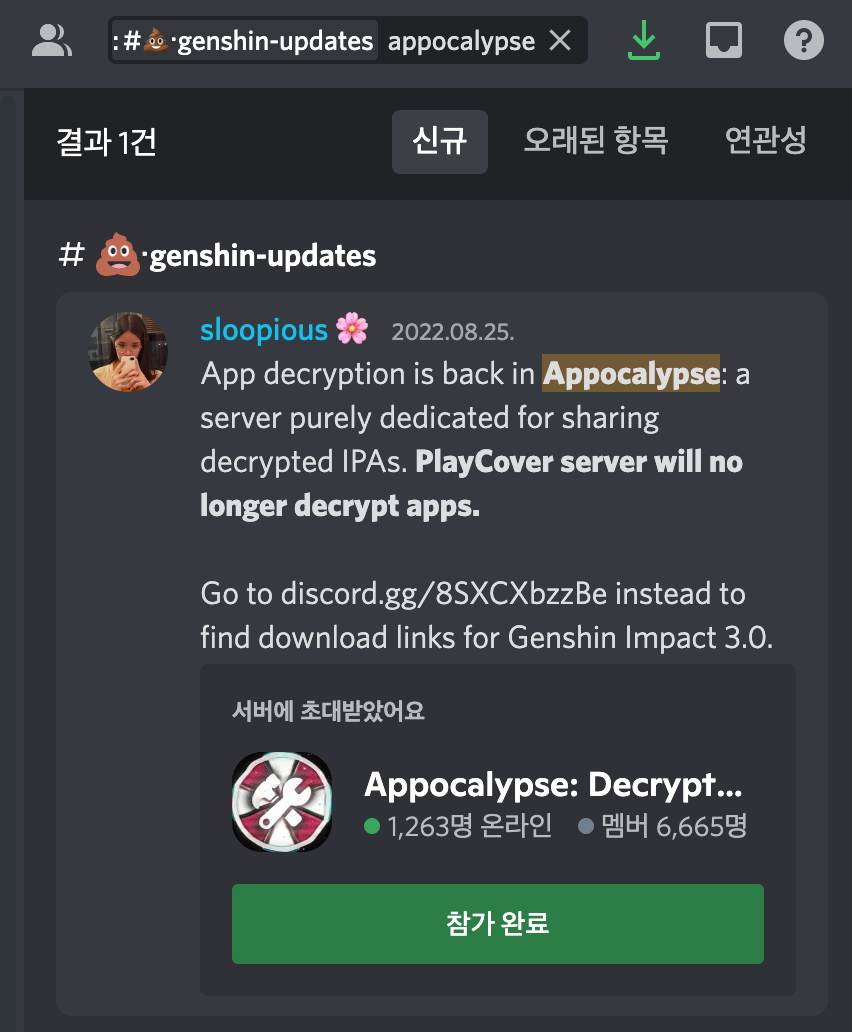
원래는 PlayCover 채널에 ipa 파일도 같이 뿌렸었는데, Appocalypse라는 채널을 파서 ipa 파일만 따로 관리 한다고 합니다.
9. Appocalypse 채널의 ‘decrypted-ipas’ 탭에 들어갑니다.
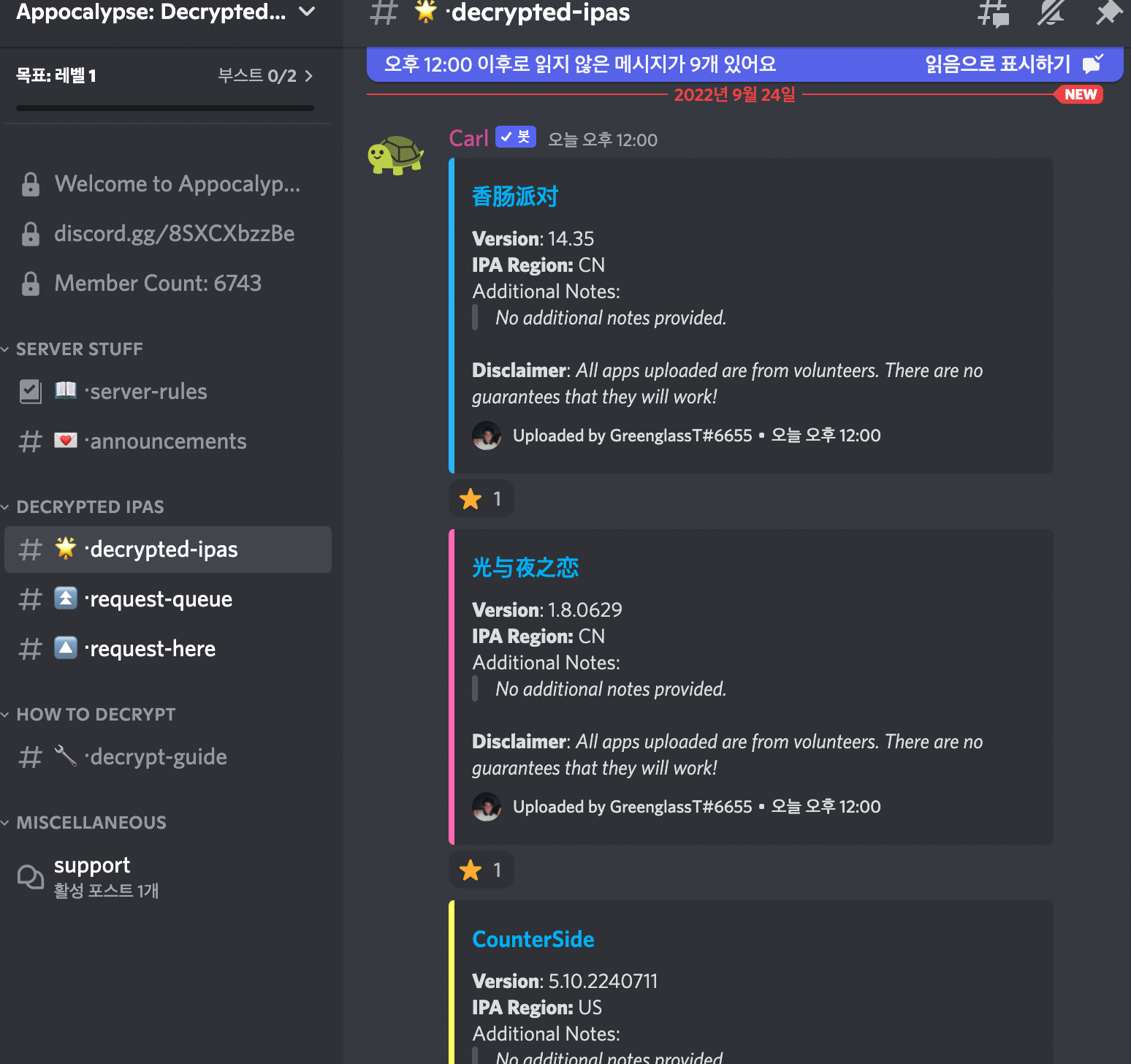
10. ‘command + f’ 단축키를 눌러서 ‘찾기’ 창을 연 후에 ‘genshin’를 검색합니다. 그리고 가장 Version이 높은 파일을 설치합니다.
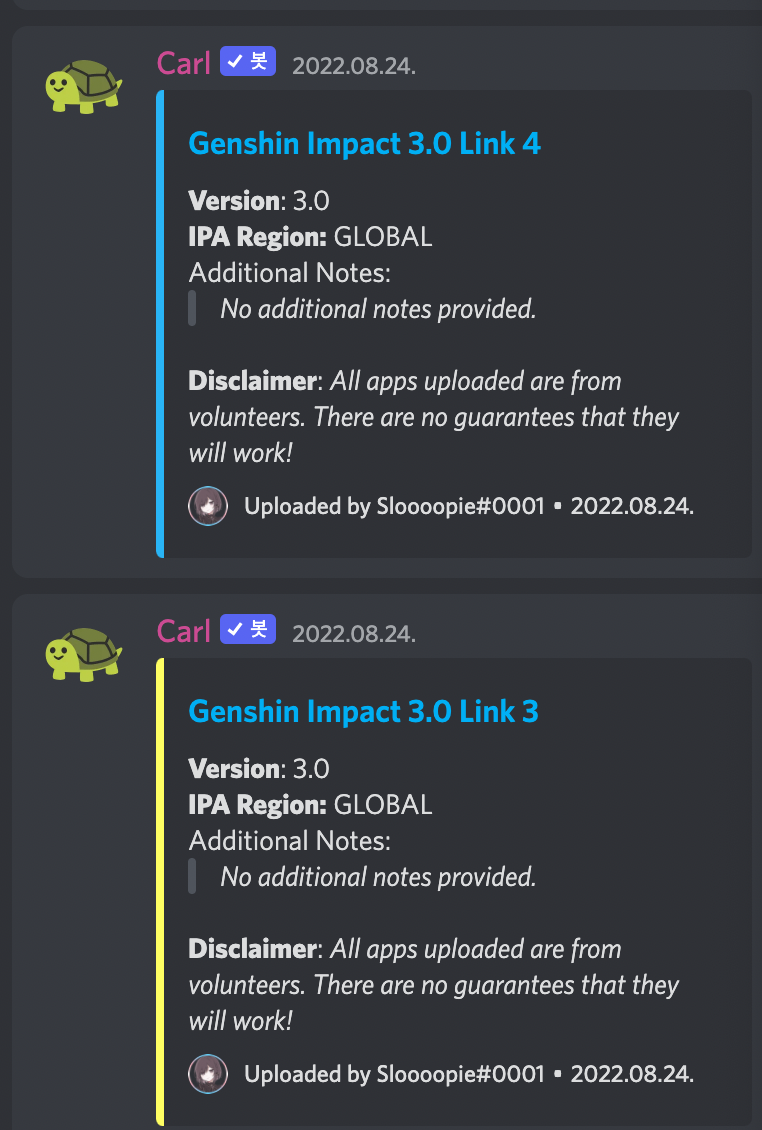
링크가 여러 개인데 아무거나 받아도 상관 없었습니다. 제가 직접 다운로드 했을 때는 바이러스가 없었습니다.
!- 블로그 주인장은 프로그램 다운 및 설치 과정에서 발생하는 문제에 대해 어떠한 책임도 지지 않습니다.
11. sideloadly 앱을 킨 후에 ipa 칸을 눌러서 아까 다운 받은 원신 ipa파일을 열어줍니다. 그리고 iDevice에는 Apple Silicon을 지정해줍니다.

12. Start를 눌러서 설치를 해줍니다. 기다리고 나면 설치가 완료되고, 맥 Spotlight에 원신을 검색해서 앱 설치가 정상적으로 진행되었음을 확인할 수 있습니다.

맥 실행 화면 :


PlayCover를 쓰지 않은 탓에 키매핑, 창 크기 조절을 지원하지 않습니다. 하지만 전체화면과 게임 컨트롤러 연결은 지원합니다. 저는 엑박패드를 따로 사서 연결해서 사용하고 있습니다.
맥북에어m1 기본형을 기준으로

그래픽 품질은 중간을 추천합니다. 높음으로 하면 버벅임이 생기는 반면, 중간으로 하면 랙도 덜하고 다른 작업을 하면서 원신을 켜놔도 큰 무리 없이 작동함을 확인하였습니다.
공식적으로 macOS를 원신이 지원해주었으면 좋겠지만, 이렇게나마 실행을 할 수 있어서 다행이라고 생각합니다. 아마 이 방식으로 다른 게임도 설치할 수 있을 것으로 보입니다.
'IT 잡학사전 > macOS' 카테고리의 다른 글
| M1/M2 맥북에서 붕괴: 스타레일 플레이하기 (PlayCover) (30) | 2023.04.26 |
|---|---|
| M1/M2 맥북에서 숨겨진 원신 다운로드 파일 삭제하기 (0) | 2022.11.11 |
| USB를 이용해서 닌텐도 스위치 스크린샷과 영상을 mac으로 옮기기 (0) | 2022.11.05 |
| M1/M2 맥북의 PlayCover 게임 해상도 문제 해결법 (2) | 2022.10.20 |
| M1/M2 맥북에서 원신 플레이하기 (PlayCover) (219) | 2022.10.15 |



